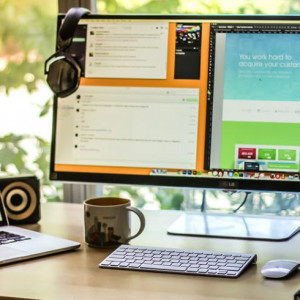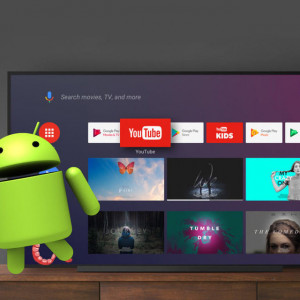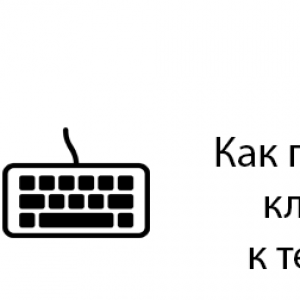Не секрет, что к современным телевизорам можно подключать различные дополнительные устройства, и в этой публикации мы поговорим о том, как подключить клавиатуру и мышь к Samsung Smart TV. Надо сказать, что к телевизионной панели можно подключать как проводные, так и беспроводные устройства ввода, работающие по технологии Bluetooth или с USB-трансивером. Однако вы можете подключить клавиатуру и мышь через Bluetooth, если ваш телевизор поддерживает эту функцию, но беспроводным устройствам ввода с миниатюрным USB-приемопередатчиком это не нужно.
Надо сказать, что, по словам разработчиков Samsung, не все производители совместимы с клавиатурами и мышами. Но большинство моделей, начиная с 2012 года (читайте здесь о маркировке смарт-телевизоров Samsung 2012 и 2013 годов), будут работать с такими производителями устройств ввода, как Logitech, A4tech, Genius, CBR, Apple и, конечно же, Samsung, но я упомяну их творения из следующих.
Могу с уверенностью сказать, что телевизор Samsung также будет работать с клавиатурой и мышью от Gembird и некоторыми китайскими друзьями-манипуляторами. Что ж, приступим к делу и подключим к Smasung TV клавиатуру и мышь. Я продемонстрирую весь процесс на модели из линейки 2012. В следующей серии отличается только интерфейс, но процесс подключения устройств ввода в основном аналогичен.
Подключение клавиатуры и мыши к телевизору Samsung Smart TV.
Сам процесс подключения довольно прост и не должен вызывать у вас никаких затруднений. Возьмите USB-кабель от устройств ввода или трансивер, если вы подключаете беспроводную клавиатуру или мышь, и подключите его к USB-порту на телевизоре.

В случае успешного подключения Smart TV уведомит вас сообщением о том, что к телевизору подключено новое устройство, после чего клавиатура и мышь будут готовы к использованию. Вы также можете получить уведомление о том, что не все приложения поддерживают новое подключенное устройство. Так или иначе, устройства ввода, к функционалу которых Samsung не имеет отношения, у многих ограничены, в отличие от фирменной клавиатуры, но об этом мы поговорим дальше.
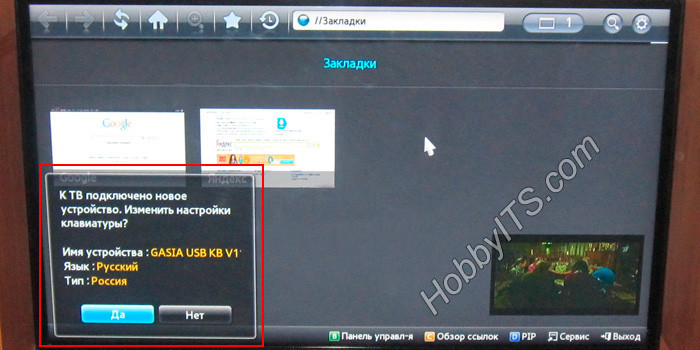
Теперь, если вам это нужно, вы можете зайти в «Меню» - «Система» - «Диспетчер устройств» и настроить устройства ввода для робота с телевизором в соответствии с вашими предпочтениями. Разумеется, «Диспетчер устройств» не может похвастаться обширным функционалом, но здесь самые простые настройки.
Например, в параметрах клавиатуры вы можете изменить сочетания клавиш для переключения языков ввода, а в параметрах мыши вы можете изменить основную кнопку (влево или вправо), размер указателя (большой или маленький) и скорость указателя (медленная, стандартная), или быстро).

Также в «Диспетчере устройств» вы можете настроить Bluetooth-клавиатуру и мышь для робота с телевизором. Для этого просто включите устройство Bluetooth и перейдите в «Меню» - «Система» - «Диспетчер устройств», а затем выберите настройки в зависимости от того, что подключено, клавиатура или мышь.
В параметрах нужно нажать на «Добавить Bluetooth-клавиатуру» (соответственно для манипулятора нужно выбрать «Добавить Bluetooth-мышь»), после чего телевизор автоматически начнет поиск устройства. После того, как Samsung Smart TV обнаружит устройство Bluetooth, он сообщит вам, что между ними необходимо установить связь.
Нажмите кнопку Enter на пульте дистанционного управления и подтвердите действие по сопряжению устройств, нажав кнопку «Enter» во второй раз, а затем нажмите кнопку «Connect» на подключенном устройстве. Вот и все, теперь есть сопряжение телевизора и мыши (keyboard.)

Подключить клавиатуру, мышь с помощью провода или трансивера к панели телевизора Samsung, а также по технологии Bluetooth настолько легко и просто.
Возможности мыши, стандартной и фирменной клавиатуры.
Я уже упоминал, что функциональность обычной компьютерной мыши и клавиатуры в сочетании с телевизором Samsung имеет некоторые ограничения, но они выполняют свое основное предназначение. Во-первых, классические клавиатура и мышь предназначены для веб-браузера.
Они отлично работают со встроенным интернет-браузером и, в отличие от стандартного пульта дистанционного управления, позволяют удобно искать необходимую информацию в Интернете и одновременно смотреть канал.
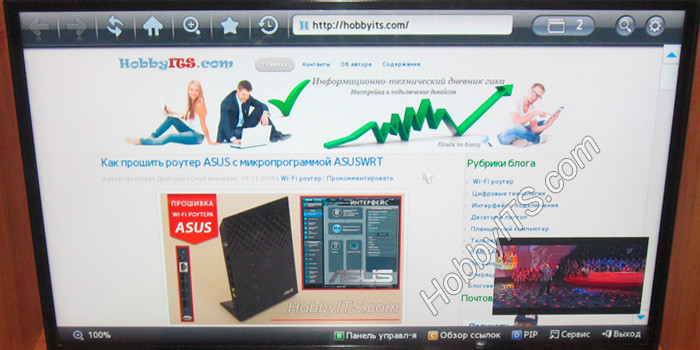
Фактически, все элементы управления в браузере идентичны элементам управления на компьютере. При просмотре телеканалов некоторые функции можно выполнять с помощью мыши. Например, двойной щелчок левой кнопкой мыши в любом месте экрана откроет своего рода меню, из которого вы можете получить доступ к «Smart Hub» или открыть «Меню» телевизора. Щелчок правой кнопкой мыши открывает окно «Инструменты».

С помощью манипулятора в «Smart Hub» вы можете выбрать только необходимое приложение, но клавиатура и мышь работать с ним не будут. Что касается самого «Меню», то все настройки в нем можно произвольно производить с помощью мыши.
На этом возможности компьютерных устройств ввода исчерпаны, но вполне вероятно, что в будущих моделях телевизоров Samsung этим манипуляторам будет предоставлено больше свободы. Если вы уже знакомы с этими ТВ-панелями сегодня, поделитесь их возможностями в сотрудничестве с компьютерными устройствами ввода в комментариях.

Теперь поговорим немного о возможностях фирменной беспроводной клавиатуры Samsung VG-KBD1000. По сравнению с классическими устройствами ввода он просто не имеет границ, а также гармонично сочетает в себе эргономику и стиль. Эта модель обладает богатым функционалом и все продумано до мелочей.
Он позволяет удобно управлять телевизором и заменяет не только обычную клавиатуру и мышь, но и пульт дистанционного управления. Например, встроенная сенсорная панель позволяет буквально перемещать курсор по интерфейсу Smart Hub, а поле ввода с клавиатуры позволяет вводить сообщения в социальных сетях. Кроме того, вы можете использовать его в сервисах и, конечно же, полноценно просматривать Интернет.